Jak skrýt textové zprávy v iPhone (Vypnout náhled)
Ve výchozím nastavení bude iPhone zobrazovat světu vaše SMS zprávy a zprávy iMessages na vaší uzamčené obrazovce, ať už máte v zařízení dotykové ID nebo nastavení hesla. Pro většinu lidí to není velký problém, a proto nemění nastavení.
Může se však jednat o velký problém s ochranou soukromí nebo bezpečnosti. Za prvé, nikdy nevíte, jaký text obdržíte a kdo by ho mohl vidět. Ve výchozím nastavení může každý, kdo je v zorném poli vašeho telefonu, číst zprávy, když dorazí, protože se telefon rozsvítí.
Pokud se mohou fyzicky dotýkat telefonu, mohou nejen číst zprávy, ale skutečně na ně reagovat z uzamčené obrazovky. To platí i v případě, že máte aktivován dotykový identifikátor nebo přístupový kód.
Z hlediska zabezpečení může být nebezpečné pro někoho, kdo má dvoufaktorové ověřování povoleno na webových stránkách. Mnoho webových stránek vám jednoduše posílá kód prostřednictvím textové zprávy, kterou můžete snadno zobrazit každým, kdo je v bezprostřední blízkosti.
Naštěstí Apple zahrnoval v nastavení různé možnosti pro ovládání vašeho soukromí. V tomto článku vám ukážeme, jak můžete zabezpečit svou textovou zprávu, abyste je viděli pouze vy.
Všimněte si, že níže uvedené nastavení nepomůže, pokud nepovolíte dotykové ID nebo povolíte přístupový kód. Dokonce i když nakonfigurujete telefon tak, aby na uzamčené obrazovce nic neukázal, mohl by někdo jednoduše přejít k odemknutí telefonu a číst vše, co chtějí.
Zobrazit náhledy
První nastavení, které můžete změnit, je Zobrazit náhledy, které budou pravděpodobně pro většinu lidí dostačující. Přejděte na Nastavení, poté na Oznámení a klepněte na Zprávy .

Přejděte dolů dolů a zobrazí se možnost Ukázat náhledy . Klepněte na malý přepínač tak, aby již nebyl zelený.
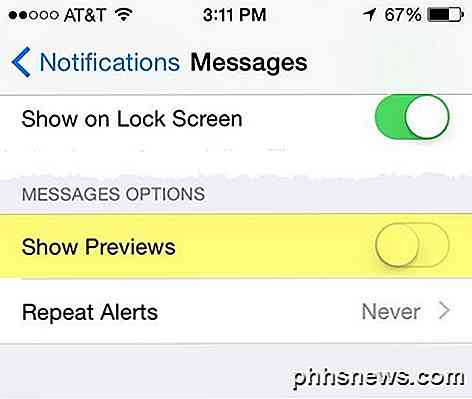
Nyní, když obdržíte text nebo iMessage od někoho, uvidíte pouze jméno osoby, nikoliv zprávu. Namísto zprávy uvidíte výchozí text, jako je iMessage .
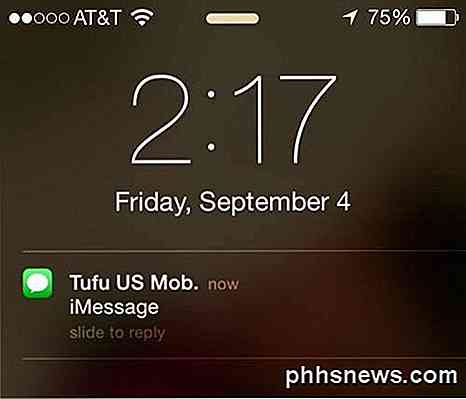
Mějte na paměti, že když skryjete náhledy, již nemůžete odpovědět na zprávu z uzamčené obrazovky, i když je tato volba povolena. To dává smysl, protože jak můžete odpovědět na zprávu, kterou nevidíte?
Zobrazit na uzamčení obrazovky
Pro ty, kteří chtějí více soukromí a bezpečnosti, můžete také znovu přejít na Zprávy - Zprávy a vypnout pár dalších položek.
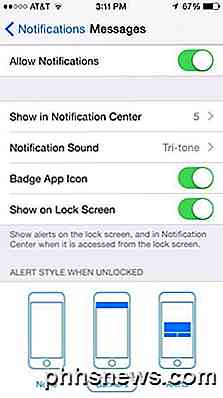
Dalším krokem by bylo zakázat možnost Zobrazit na uzamčení obrazovky . Po přijetí zprávy se na uzamčené obrazovce nezobrazí ani oznámení. Místo toho telefon buď vydá textovou zprávu nebo vibruje, pokud ji máte v tichém režimu.
Při odemknutí telefonu se v horní části objeví banner, ve kterém se zobrazí nové zprávy. Budete také moci zjistit, kolik nových zpráv přišlo kvůli ikoně aplikace odznaků.
Maximální úroveň zabezpečení je zakázat Ikona odznaku aplikace, zakázat zvuk oznámení a zakázat zprávy v oznamovacím centru. Pokud tak učiníte, nebudete ani vědět, kdy jste obdrželi novou zprávu. Budete muset ručně otevřít aplikaci Zprávy a zobrazit nové zprávy. To je asi trochu moc, i když chcete více soukromí a bezpečnosti.
Dobrou rovnováhu je vypnutí funkce Ukázat náhledy a povolení přístupového kódu. Tímto způsobem budete stále vědět, kdy přijdou nové zprávy, ale až po odemknutí telefonu je budete moci vidět.
Posílání textových zpráv
Měli byste také dbát na to, jak v iOSu používáte jinou "užitečnou" funkci nazvanou Přesměrování textových zpráv, která může vystavit vaše zprávy nechtěným divákům.
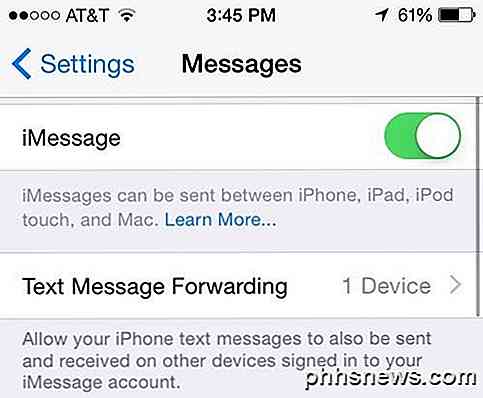
Pokud přejdete do Nastavení a poté na Zprávy, uvidíte tuto možnost uvedenou níže iMessage. Pokud ji povolíte, můžete povolit dalším zařízením odesílat a přijímat textové zprávy, pokud jsou tato zařízení přihlášena do stejného účtu iMessage. Zde mám povoleno jedno zařízení, konkrétně můj počítač Macbook Pro.
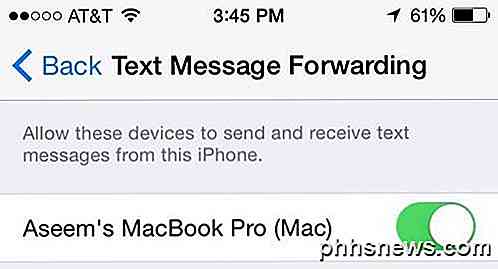
Zmiňuji to jen proto, že většina lidí, kteří mají iPhone, má také počítače Mac, iPad, iPod Touch, iMacs atd. Pokud jste přihlášeni do iMessage na všechno a máte zapnuté posílání textových zpráv, musíte také zajistit, aby všechny z těchto ostatních zařízení je zajištěno příliš s heslem přinejmenším.

ŠEst způsobů, jak využít co nejvíce z vašeho GoPro
Ať už jste na dovolené, nebo jen strávit zábavné odpoledne v parku, GoPro může proměnit libovolnou aktivitu v zajímavý příběh správné nástroje a know-how. Zde je návod, jak získat co nejvíce z vašeho GoPro fotoaparátu. Koupit levný kit příslušenství Možná už máte k dispozici GoPro nebo dvě, ale opravdu nikdy nemáte příliš mnoho příslušenství.

18+ Užitečné věci, které můžete udělat s OK Google
Uživatelé Apple mají Siri, mohou uživatelé systému Windows 10 volat na Cortanu a uživatelé Androidu mohou používat Ok Google. Ok Google může udělat mnohem víc, než jen podívat věci, a to dokonce i soupeří s Siri v některých směrech. SOUVISEJÍCÍ: 26 skutečně užitečné věci můžete dělat se Siri Ok Google může být zpřístupněn typicky "Ok Google" nebo klepnutím na tlačítko mikrofonu na panelu vyhledávání Google na tabletu nebo telefonu se systémem Android.


